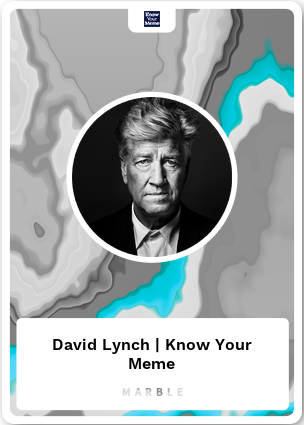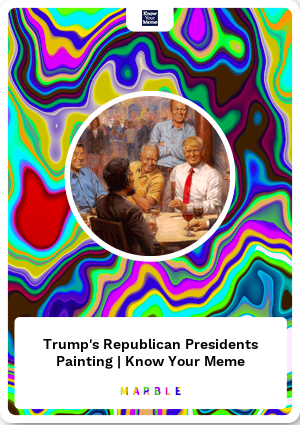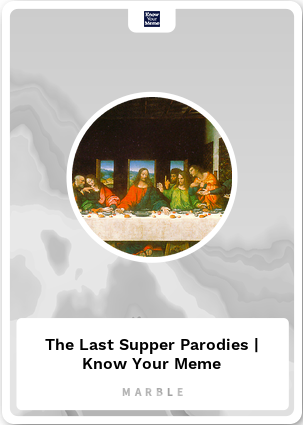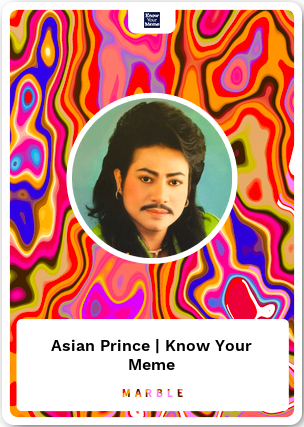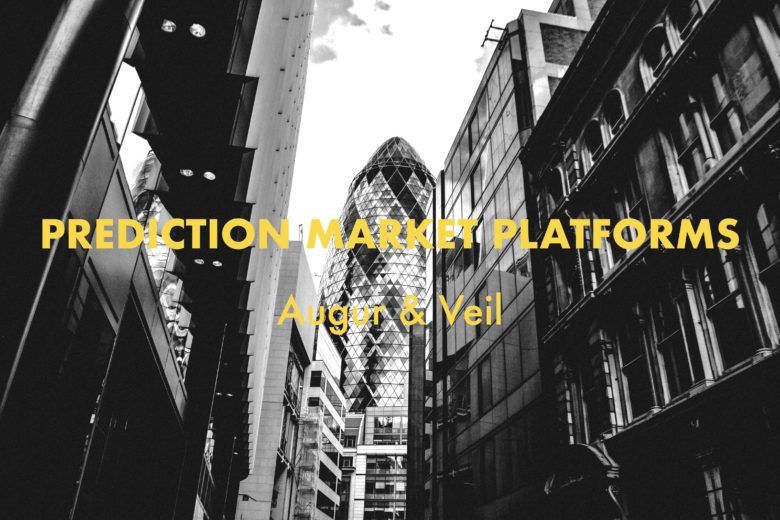Mablecards(マーブルカード)とはインターネット上のURLをマーブルカードと呼ばれるNFT(non-fungible-token)にトークン化するEthereumブロックチェーンを用いたサービスです。
作成したマーブルカードはオークションで売買することも可能ですし、オークションで落札者がいなければ作成したトレーディングカード(NFT)を自身で所有することもできます。
マーブルカードは一つのURLからは一枚のみ作成可能です。ですので一番最初にURLから未発掘のカードを発見し作成した人の名前がそのカードに刻印されます。改ざんが難しいとされるEthreumのブロックチェーンを用いているため世界に唯一存在するデジタル資産として取り扱うことができます。
2019年1月16日にメインネットローンチしたばかりなので、1月22日現在はKnow Your Memeというサイト内のURLのみがマーブルカード作成の対象となります。→2019年4月10日現在多くのサイトに対応しているようです。下画像で紹介されている青字のサイトが対象です。今後も対応するサイトは増加していきそうですね。
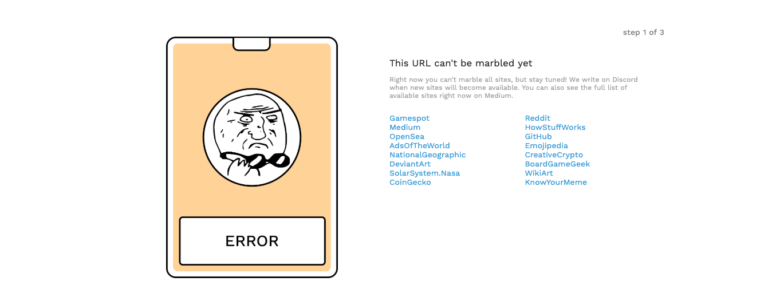
目次
Mablecardsのはじめ方
まずマーブルカードを作成する前に以下のものを用意してください。
- 仮想通貨Wallet:Metamask(メタマスク)など
- ETHをWalletに入れておく:マーブルカード作成費用に0.1ETH/枚+ガス代がかかります。
- マーブルカード公式サイトにアクセスしてWallet(Metamask/メタマスク)と接続+登録
準備ができたら作成していきましょう。3Stepで簡単に作成、売買、所有までを説明していきます。
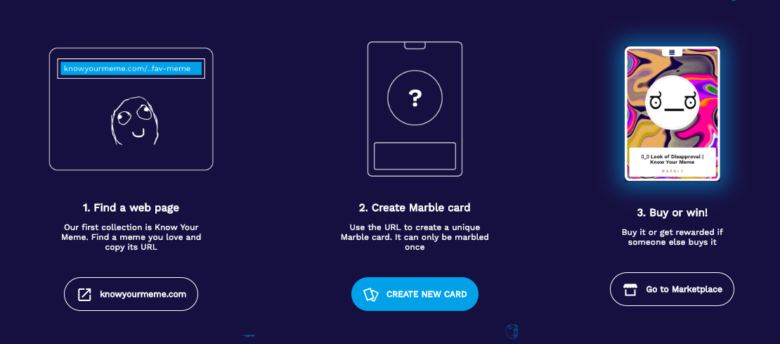
Step1:Webページを探す
まず初めに行うことはKnow Your Memeのサイトにアクセスして自分の好きなページを探します。
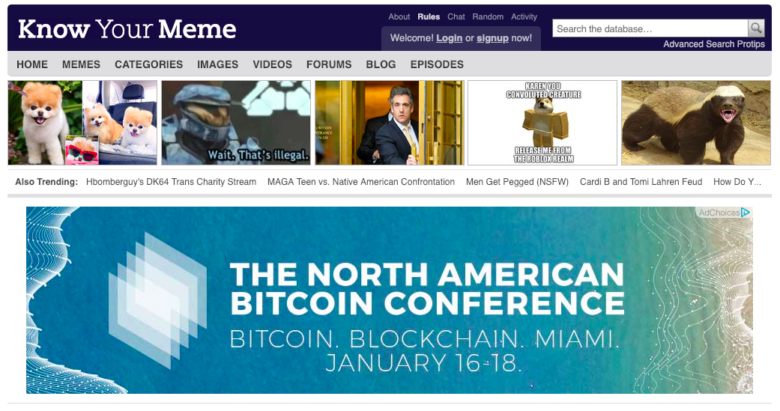
右上の検索窓にキーワードを入れて探しても良いですし、CATEGORIES(カテゴリー)などから探しても良いです。カードにした時に選んだページの画像が採用されるので、好みの画像を探して選んでください。
STEP2:マーブルカードを作成
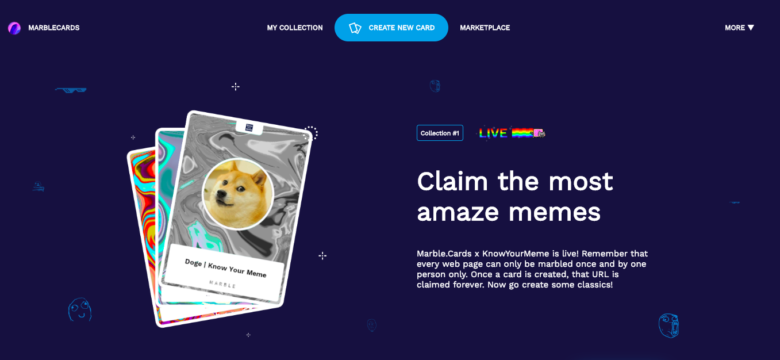
①マーブルカードの公式サイトに戻り、サイト上部にある『CREATE NEW CARD』ボタンをクリックして下の画面を表示させてください。
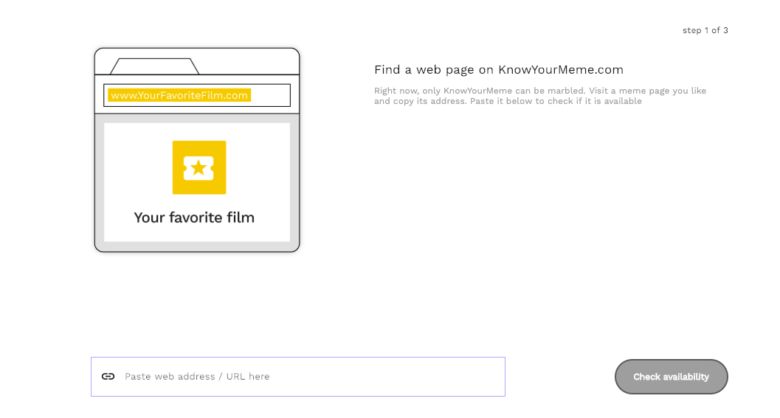
②先ほどKnow Your Memeで選んだページのURLを下部の欄に入力します。入力できたら、右側にある『Check availability』をクリックしてマーブルカードが作成可能かどうかチェックします。
もし下のように「New card discover!(新しいカードを発見!)」と表示された場合は選んだURLでまだ誰もマーブルカードを作成していないので0.1ETHを支払って作成することができます。
またこの時点では背景の模様はわかりません。右下の『Create this Card(0.01ETH)』をクリックすると0.01ETHを支払ってカードを作成することができます。
支払い後に初めて背景の模様がわかります。いい画像を見つけても背景が残念なこともあるので、この点は不確実性というゲーム要素があり面白いですね。
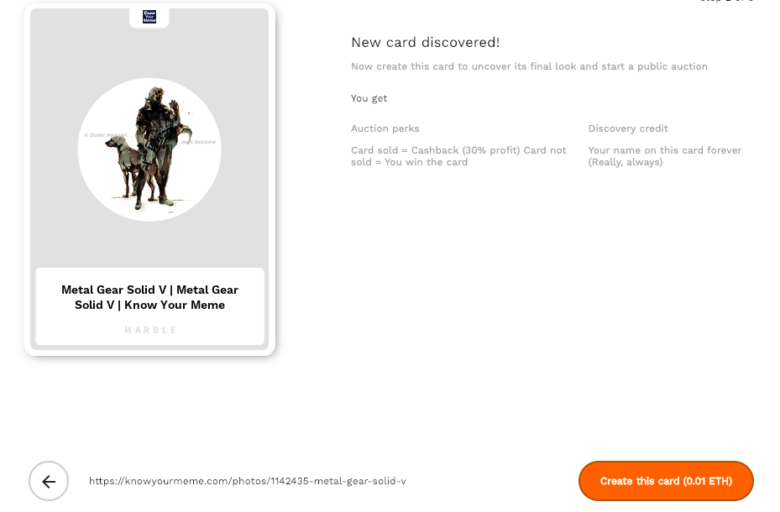
もし上記のような表示ではなく、下の画面のように作成済みのカードと『This card is taken(このカードは取得されてます)』という表示がでた場合は残念ですが、誰かが先に作成しているということです。
同じものを作成することはできないので、オークションに出品されていないかぎり手に入れるのは難しいです。仮にオークションに出品中であれば購入することも可能です。
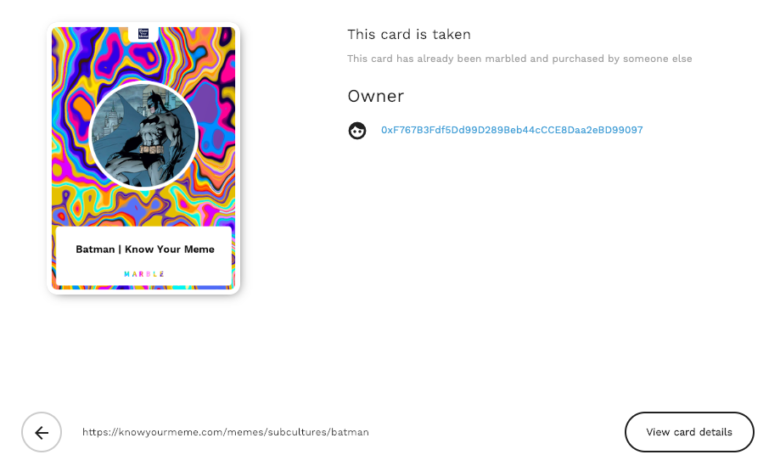
STEP3:作成したカードを自分で購入する、もしくは報酬を貰う
STEP2で作成したカードは、作成した途端に自分のものになるわけではありません。
マーブルカード作成と同時にオークションへ自動出品されます。
ここで取れる行動は3つ
-
- オークション中に自分で自分が作成したカードを購入する。この場合は表示価格の30%ディスカウントで落札可能
-
- オークション中に誰か他の人が落札した場合は、落札価格の30%を報酬として受け取れる
- 誰も落札せずにオークションが終了すると、作成者がそのカードを所有する権利を与えられる。実際に所有するにはガス代を払って請求する必要があります。
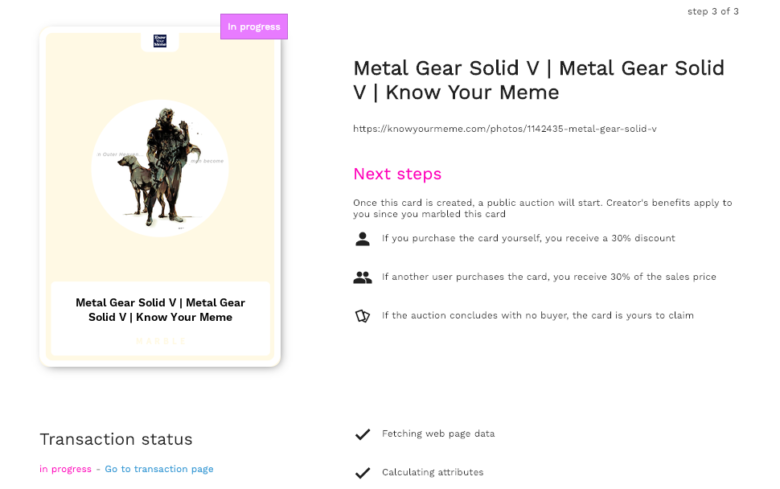
オークションが始まるとホーム画面上部の『my collection』内で作成したカードを閲覧することができます。
-
- 「My Cards」は保有しているカード群
-
- 「My Initial Auction」はオークションに出品中のカード群
- 「Claim Cards」は落札されずに終わったカードで、請求すれば自分のカードにすることができるカード群
以上がMablecardsの作成方法です。
背景のマーブル模様はランダムで作成されます。カラフルなものばかりではなく、限りなくモノトーンに近いものが作成されることもあります。試しに複数作成しましたので以下の模様パターンを参考にしてください。